
שינוי הגופן, הגודל, הסגנון או הצבע של מלל ב-Numbers עבור iCloud
ניתן לבחור את הגופן, הגודל, הסגנון (מודגש, נטוי, קו תחתי או קו חוצה) או הצבע של כל מלל, כולל פסקאות שלמות או מספר מילים או אותיות.
יש לעבור אל Numbers עבור iCloud
 ולהתחבר אל חשבון Apple (אם צריך).
ולהתחבר אל חשבון Apple (אם צריך).בגיליון העבודה, יש לבחור את המלל שברצונך לשנות.
הערה: אם המלל הוא בתרשים או בטבלה, ניתן לשנות את הגופן, הגודל, הסגנון או הצבע של כל המלל בתרשים או בטבלה בו-זמנית. ראה/י עריכה של מלל, סימונים ותוויות או שינוי הגופן, הגודל, הסגנון או הצבע של מלל בטבלאות.
בסרגל הצד ״עיצוב״
 משמאל, לחץ/י על הכפתור ״סגנון״ קרוב לחלק העליון.
משמאל, לחץ/י על הכפתור ״סגנון״ קרוב לחלק העליון.אם המלל נמצא בתוך תא בטבלה, לחץ/י על הלשונית ״תא״ בחלק העליון של סרגל הצד, במקום על הכפתור ״סגנון״.
במקטע ״גופן״, בצע/י פעולה כלשהי מהפעולות הבאות:
שינוי הגופן: לחץ/י על התפריט הקופץ ״גופן״ ובחר/י גופן.
שינוי הגודל: לחץ/י על החצים לצד גודל הגופן כדי להגדיל או להקטין אותו.
הוספת הדגשה, כתב נטוי או קו תחתון: לחץ/י על אחד או יותר מכפתורי הסגנון או בחר/י אפשרות מהתפריט הקופץ מתחת לגופן.
הוספת קו חוצה: יש ללחוץ על
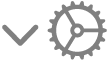 ולאחר מכן ללחוץ על תיבת הסימון ״קו חוצה״.
ולאחר מכן ללחוץ על תיבת הסימון ״קו חוצה״.צבע: לחץ/י על מאגר הצבעים (נראה כמו מלבן) ובחר/י צבע חדש.
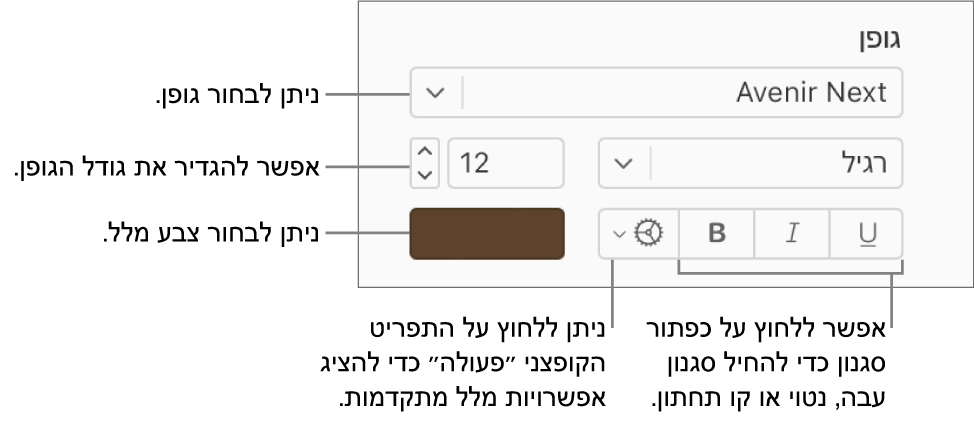
כמו כן, ניתן להחיל סגנונות פסקה מוגדרים מראש כדי לשנות במהירות את הגופן, הגודל, הסגנון או הצבע של כל המלל בפסקה.